电脑桌面新建文件夹就卡住了 修改文件夹名称导致电脑死机
更新时间:2023-06-11 10:42:23作者:jiang
电脑桌面新建文件夹就卡住了,最近有不少用户反映,在电脑桌面新建文件夹时会出现卡顿的情况,更甚者有些用户在修改文件夹名称时竟导致电脑死机。这些问题究竟出在哪里?原因是什么?从电脑软件、硬件等方面分析,或许能够找到解决方法。接下来我们就来仔细研究这些问题的根源。
步骤如下:
1.原因:
主要还是windows的系统缓存搞的鬼,windows原来在左下角的程序中有一个最近的打开文件。现在在win10中,默认放到了文件资源管理器首页中,称之为“最近使用的文件”,这个东西时时刻刻都在缓存着最近打开的文件的记录。而且系统文件缓存模块,除了缓存最近打开文件外,还实时的记录着文件的位置,方便win10的快速搜索。
当电脑一直使用,这里的缓存会越来越大。可能是windows设计的一些不合理,这里纯属个人猜测。
2.解决方案:
解决这个问题比较简单,只需要打开文件资源管理器。点击右上角的“文件”,并选择“更改文件夹和搜索选项”;
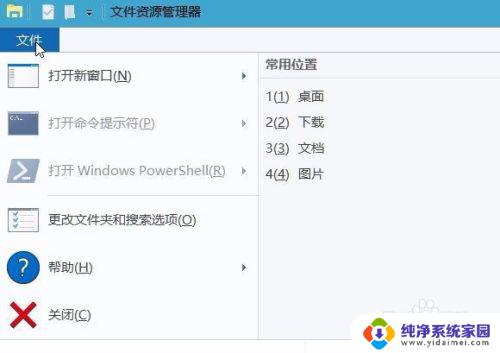
3.在打开的窗口中找到隐私中的“清除文件资源管理器历史记录”旁边的“清除”按钮即可。
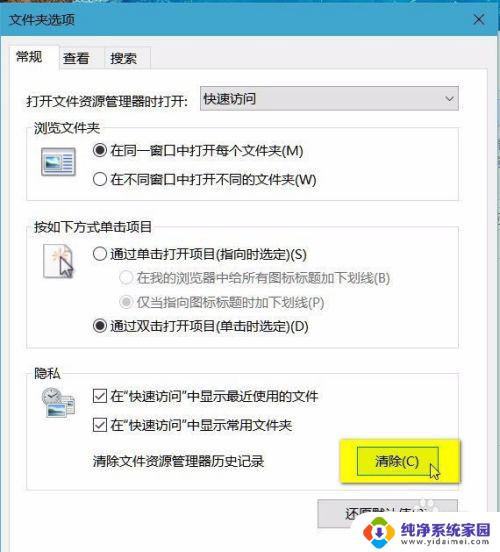
4.完成以上操作后,再重新新建或者重命名一个文件夹试试看,是不是已经正常了呢?
以上就是电脑桌面新建文件夹时卡住的全部内容,如果您也遇到了这种情况,请参照小编的方法进行处理,希望这些方法能对您有所帮助。
电脑桌面新建文件夹就卡住了 修改文件夹名称导致电脑死机相关教程
- 电脑怎么更改文件夹名称 文件夹名称修改方法
- 手机桌面新建文件夹怎么建 手机桌面新建文件夹步骤
- 电脑桌面上怎么新建文件夹 在电脑上如何创建文件夹
- 电脑桌面怎样建立文件夹 怎样在电脑桌面上建立文件夹
- 桌面建立文件夹怎么建 怎样在电脑桌面上建立文件夹
- 怎样新建文件夹到桌面 怎样在电脑上建立文件夹
- 怎么建立桌面文件夹 在电脑桌面上怎样建立文件夹
- 电脑桌面怎么创建文件夹 在电脑上怎样建立文件夹
- 苹果手机桌面如何新建文件夹 苹果手机如何建文件夹
- 在电脑桌面怎么新建文件夹 在电脑桌面上建立文件夹的步骤
- 笔记本开机按f1才能开机 电脑每次启动都要按F1怎么解决
- 电脑打印机怎么设置默认打印机 怎么在电脑上设置默认打印机
- windows取消pin登录 如何关闭Windows 10开机PIN码
- 刚刚删除的应用怎么恢复 安卓手机卸载应用后怎么恢复
- word用户名怎么改 Word用户名怎么改
- 电脑宽带错误651是怎么回事 宽带连接出现651错误怎么办